طريقة حذف الملفات الجزئية وتنظيف الجهاز لتسريع التصفح
المحتويات
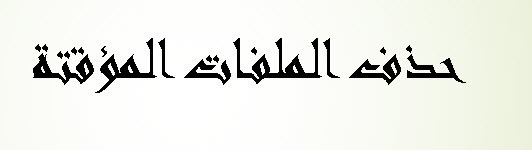
عند تثبيت برنامج أو عند تصفح معظم مواقع الإنترنت
تقوم هذه البرامج بتثبيت ملفات مؤقتة على محرك الأقراص الثابتة لغرض معين ،
ولكن بعد تثبيت برنامج أو بعد التخلص من تصفح الموقع الذي يخزن ملفاتك الجزئية ،
في بعض الأحيان لا يتم حذف هذه الملفات وتبدأ في التراكم أكثر فأكثر ، ومع تراكم هذه الملفات ،
كلما كثرت الحاجة لـ ذاكرة ،
هذا يمنع جهازك من العمل بسرعة ، حتى تضطر لـ حذف الملفات الجزئية يدويًا لتسريع الجهاز
تسريع تصفح الإنترنت
الطريقة الأولى لحذف الملفات الجزئية
1 – التواصل بجهاز الكمبيوتر الخاص بي
2 – انقر بزر الماوس الأيمن على القسم C ثم على الخصائص
3 – انقر فوق Disk Cleanup (تنظيف القرص) لبدء تنظيف القرص الصلب
4 – انتظر قليلاً حتى يتم تحليل ملفاتك الجزئية
5 – تحقق أمام الملفات الجزئية التي تريد حذفها ، ثم انقر على تنظيف ملفات النظام وانتظر بعض الوقت حتى ينتهي الفحص ، ثم انقر على موافق وسيتم حذف ملفاتك الجزئية.
الطريقة الثانية: حذف الملفات الجزئية (بالإضافة لـ الطريقة السابقة)
1 – افتح قائمة التشغيل بالضغط في نفس الوقت على علامة Windows + الحرف R
2 – اكتب في قائمة التنفيذ إحدى الكلمات التالية ، ثم كرر نفس الخطوات مع باقي الكلمات
- الكلمة الأولى: temp
- الكلمة الثانية:٪ temp٪
- الكلمة الثالثة: الجلب المسبق
- الكلمة الرابعة: حديث
3 – بعد كتابة إحدى الكلمات السابقة في قائمة التشغيل ، انقر على موافق ،
سيتم فتح مجلد به الكثير من الملفات معك ، لذا حدد كافة الملفات بالضغط في نفس الوقت على ctrl + A على لوحة المفاتيح ، ثم انقر على حذف.